Heim >Computer-Tutorials >Computerwissen >Wie deinstalliere ich den Edge-Browser in Win11 vollständig?
Wie deinstalliere ich den Edge-Browser in Win11 vollständig?
- 王林nach vorne
- 2024-01-29 17:00:382373Durchsuche
Der
php-Editor Strawberry zeigt Ihnen, wie Sie den Edge-Browser auf einem Win11-System deinstallieren. Der Edge-Browser ist der Standardbrowser, der mit dem Win11-System geliefert wird. Einige Benutzer bevorzugen jedoch möglicherweise andere Browser und möchten Edge vollständig deinstallieren. In diesem Artikel stellen wir eine einfache Methode vor, mit der Sie dies problemlos tun können. Lesen Sie weiter, um zu erfahren, wie Sie den Edge-Browser in Windows 11 vollständig deinstallieren.
Tutorial zur vollständigen Deinstallation des Win11-Edge-Browsers
1 Zuerst geben wir den Dateispeicherort des Edge-Browsers ein und öffnen den Ordner mit der neuesten Versionsnummer (wie im Bild gezeigt).
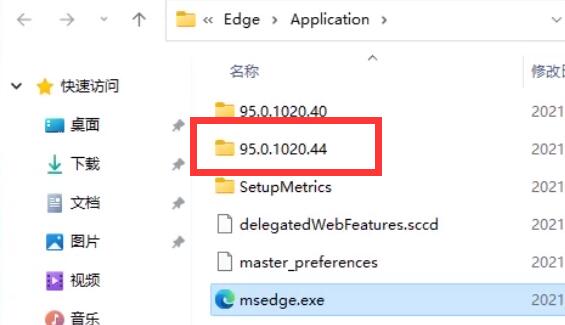
2. Öffnen Sie dann den Installationsordner (wie im Bild gezeigt).
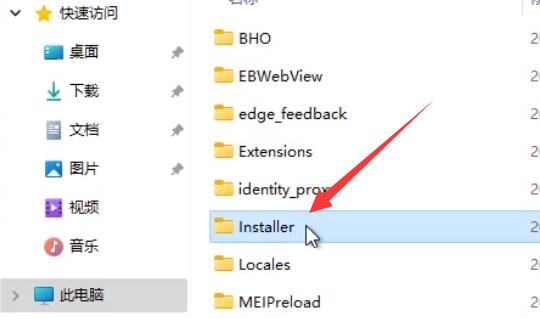
3. Halten Sie dann die Umschalttaste gedrückt, klicken Sie mit der rechten Maustaste und öffnen Sie hier das Powershell-Fenster (wie im Bild gezeigt).
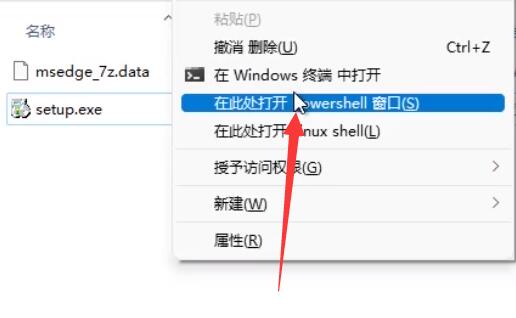
4. Geben Sie nach dem Öffnen .setup.exe -uninstall -system-level -verbose-logging -force-uninstall ein (wie im Bild gezeigt).
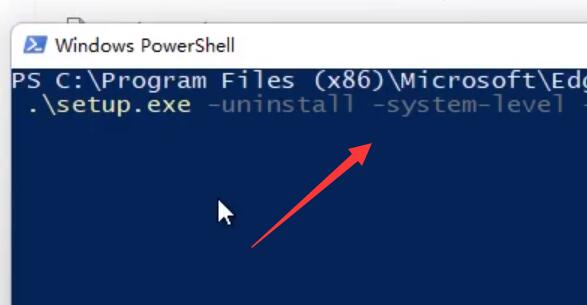
5. Drücken Sie nach Abschluss der Eingabe die Eingabetaste auf der Tastatur, um die Deinstallation des Edge-Browsers abzuschließen (wie im Bild gezeigt).
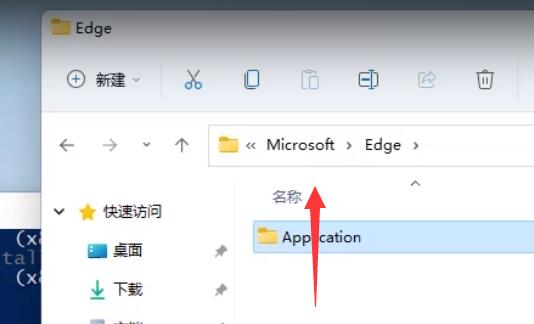
Das obige ist der detaillierte Inhalt vonWie deinstalliere ich den Edge-Browser in Win11 vollständig?. Für weitere Informationen folgen Sie bitte anderen verwandten Artikeln auf der PHP chinesischen Website!
In Verbindung stehende Artikel
Mehr sehen- So beheben Sie das Problem: Der Edge-Browser beendet weiterhin alle Websites
- Was tun, wenn der Edge-Browser auf einem Win10-Computer nicht geöffnet werden kann?
- So wechseln Sie den Kompatibilitätsmodus im Edge-Browser
- So richten Sie eine Homepage im Edge-Browser ein: Detaillierte Schritt-für-Schritt-Anleitung
- So lösen Sie das Problem, dass Bilder im Edge-Browser nicht angezeigt werden

